Povezivanje i podešavanje mikrofona na PC i laptop

- 3880
- 581
- Miss Kirk Mante
Apsolutno bilo koje računalo ili prijenosno računalo sada možete povezati mikrofon. Istodobno, hvatanje zvuka izvodi se ili na štetu unutarnje ili vanjske audio kartice. Unutar je DAC, koji analogni signal pretvara u digitalni. Zvuk se prema zadanim postavkama bilježi u formatu .WAV (prema zadanim postavkama u cijelom OS -u obitelji Windows), ali neki programi omogućuju ga da ga odmah pretvori u češće .mp3, .OGG, .WMA.

Klasična metoda povezivanja
Bilo koji ožičeni mikrofon povezan je s mikrofonom u gnijezdu audio kartice. Najčešće je dodatno naznačen crvenom ili ružičastom (pristup vanjskom akustičnom sustavu - zelena, linearna ulazna linija u - narančastoj ili žutoj). Prije toga, morate biti sigurni da je pokretač zvučnog adaptera instalirao najnovija dostupna verzija (posebno ako je veza uspostavljena s gnijezdom koja se ne nalazi na prednjoj ploči računala).
U slučaju da mikrofon ima 6,3 mm priključak., Zatim je povezan kroz odgovarajući adapter sa 6,5 do 3,5 mm. (obično se stavljaju u komplet).

Priključak mikrofona s audio karticom prijenosnog računala izvodi se na isti način. Dovoljno je pronaći gnijezdo s potpisom MIC -a u (ponekad umjesto toga samo nacrtana značka mikrofona).
Postoje i audio kartice s hibridnim konektorima. U njima se tehnika snimanja zvuka može povezati s bilo kojim konektorom, ubuduće će se zahtijevati samo putem brendiranog softvera (isporučen s vozačem) kako bi se naznačio gdje je točno umetnut konektor.
I prije spajanja mikrofona na prijenosno računalo ili računalo, morate ih provjeriti ima li kompatibilnosti u smislu otpora. Uvjetno "prihvatljiva" vrijednost za većinu audio kartica je raspon od 200 do 1500 ohma. Ako je veća, tada se veza provodi putem vanjskog prijemnika ili DAC -a (u pravilu se u ovom slučaju preporučuje korištenje Line Inn Nest -a za viši zapis).
Kroz adapter, ako imate slušalice
Na mnogim prijenosnim računalima, kako na vanjskoj akustici, tako i na mikrofonu - jedan konektor (također se naziva "slušalice"). U njemu se rezanje kontakata djelomično mijenja. Stoga će za povezivanje uređaja za snimanje zvuka biti potrebno koristiti adapter. Za slušalice (kao i "gumbale") to nije potrebno - tamo bi se, prema zadanim postavkama.

To je neposredno prije spajanja vanjskog mikrofona s kombiniranim gnijezdom prijenosnog računala, u postavkama audio kartice morate omogućiti automatsko određivanje uređaja za snimanje (potrebno je, na primjer, ako se koristi koneksant ili putem HD -a).
Kroz vanjsku zvučnu karticu, ako audio jedinica ne radi
Ako je standardna audio kartica izvan reda ili je gnijezdo jednostavno slomljeno, tada se mikrofon može povezati kroz vanjski. Ako govorimo o računalu, ako postoji besplatni PCI utor, jednostavno možete kupiti novu zvučnu karticu (čak i nekoliko može biti instalirano). Ako je ovo laptop, tada morate kupiti vanjski USB-TSAP. Na primjer, jedan od najpopularnijih takvih modela je Asus Xonar U3 kartica. Nadalje, ima zaseban ulaz u mikrofon, pa čak i uz podršku za 2-pinski i 3-pinski priključak.

Također je vrijedno spomenuti slušalice koje su povezane putem USB -a (u njima nemaju 3,5 mm priključak. ili 6,3 mm.). U stvari, integrirali su vlastitu zvučnu karticu s podrškom samo mikrofona u. Njihova kupnja bit će najbolja opcija ako korisnik iz nekog razloga ne želi kupiti audio karticu.
Pomoću Bluetooth mikrofona
 Ako je računalo ili prijenosno računalo također opremljeno Bluetooth modulom verzija 2.1 ili više (počevši od njega, dodan je drugi revizijski A2DP profil s podrškom za zvučne snimke), tada će biti moguće povezati kompatibilni bežični mikrofon na njega. Da biste ga povezali, bit će potreban (za primjer sustava Windows 10):
Ako je računalo ili prijenosno računalo također opremljeno Bluetooth modulom verzija 2.1 ili više (počevši od njega, dodan je drugi revizijski A2DP profil s podrškom za zvučne snimke), tada će biti moguće povezati kompatibilni bežični mikrofon na njega. Da biste ga povezali, bit će potreban (za primjer sustava Windows 10):
- Uključite Bluetooth. Na prijenosnim računalima za to je odgovorna kombinacija ključeva Fn+F
- Otvorite "Panelu za obavijesti", kliknite ikonu Bluetooth s desnom gumbom miša i odaberite "Otvori parametre".
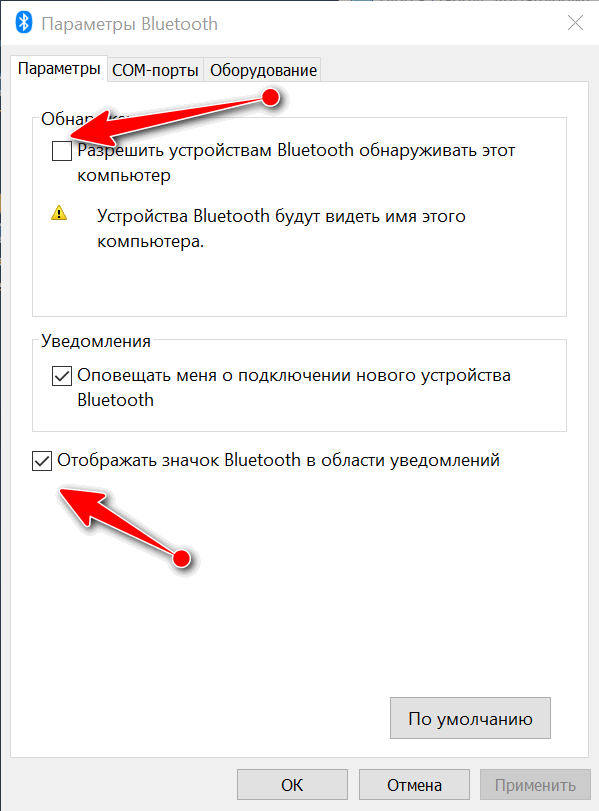
- Odaberite "Dodaj uređaj", odredite "Bluetooth".
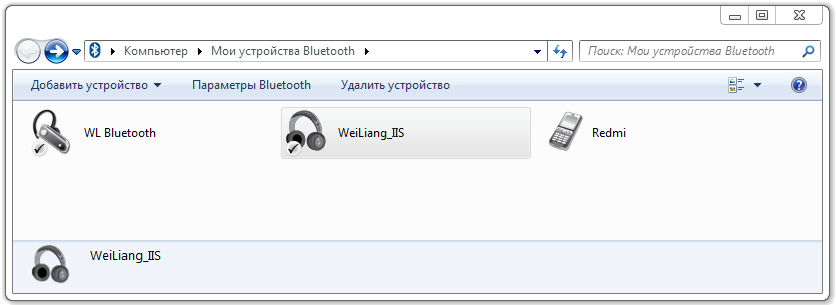
- Uključite mikrofon i prebacite ga u način parenja. Kako to učiniti, možete naučiti iz uputa.
- Pričekajte otkrivanje uređaja, ako je potrebno, unesite konjugacijski kod.
Rad uređaja možete provjeriti putem standardne aplikacije "Zvučno snimanje". U sustavu Windows 7 uređaj se dodaje na sličan način. Bit će potrebno kliknuti na desni gumb miša na ikoni Bluetooth u Tria, odaberite "Dodaj uređaj", a zatim svejedno.
Postavka zvuka i mikrofona na računalu
Mikrofon je postavljen putem aplikacije instalirane s vozačem zvučne kartice (na primjer, VDECK za Via HD, Soundman for Realtek HD, Asus Sound Center for Asus). Ako ga standardni Microsoftov vozač ne daje ili koristi, tada se mikrofon ili na prijenosnom računalu prilagođavaju putem Audiomyxchera. Uključivanje, isključivanje ili odabir uređaja za snimanje izrađen je na kartici "Zvuk" na "upravljačkoj ploči".
Mora se uzeti u obzir da neke parametre u sustavu Windows 10 mogu zanemariti neke aplikacije. Na primjer, u Viber ili Telegramu potrebno je odabrati mikrofon u postavkama ovog programa. Tamo je postavljen svezak snimanja. U sustavu Windows 7 parametri navedeni u sustavu imaju privilegiju u odnosu na aplikacije.
U istom slučaju, ako mikrofon ne radi na računalu ili prijenosnom računalu, prvo što trebate provjeriti postavke povjerljivosti skupa. U sustavu Windows 10 zabranjen je zadani pristup uređajima za snimanje trećim programima. Ovo je podešeno na sljedeći način:
- Otvoreni "parametri";
- Idite na karticu "Zvuk";
- Kliknite na "ploču za nadzor povjerljivosti";
- Omogućite pristup aplikacijama za mikrofon s kojima se planira raditi.
Operatibilnost tehnike snimanja zvuka možete provjeriti na kartici "Zvuk". Čak i prije nego što konfigurirate mikrofon na prijenosnom računalu ili računalu, preporučuje se isključiti sve neiskorištene audio uređaje (tako da među njima nema sukoba).
Ako je zvuk snimljen u niskoj kvaliteti, tada je potrebno:
- Idite na "upravljačku ploču", otvorite karticu "Zvuk";
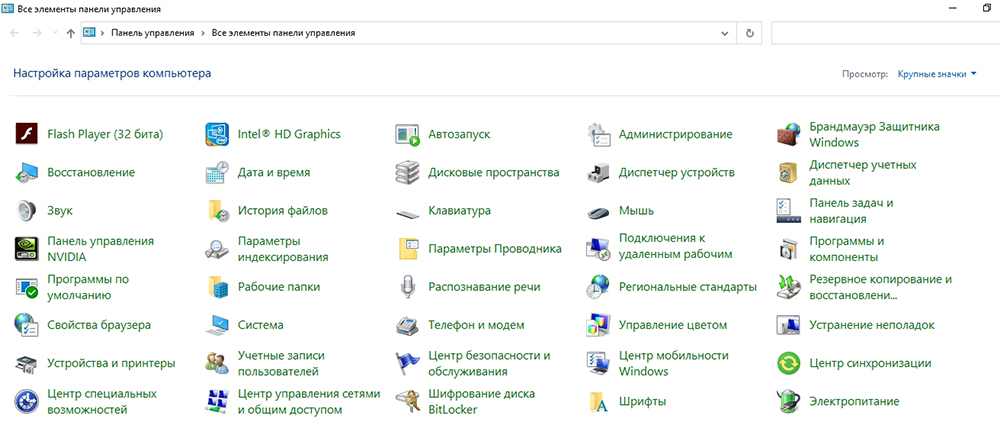
- Idite na "snimanje", odaberite mikrofon, kliknite na "Svojstva";
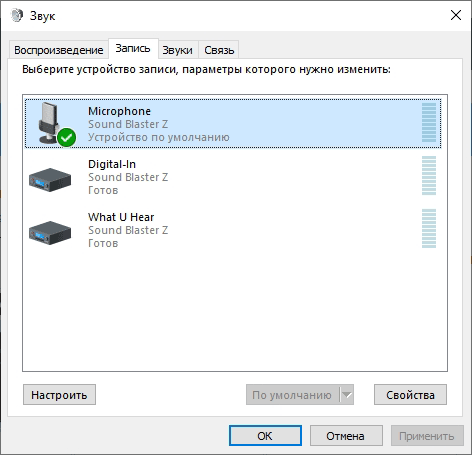
- Idite na karticu "Dodatno" i postavite kvalitetu zapisa (preporučuje se 44,1 kHz i 16 bita, što je više - to bolje).
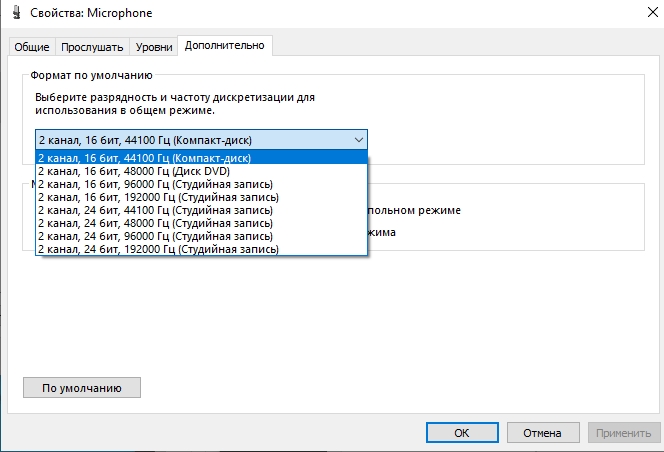
Ukupno je, u većini slučajeva, dovoljno spojiti samo mikrofon na odgovarajuće gnijezdo. Operativni sustav će samostalno staviti sve ostale parametre. Ako ste prethodno imali poteškoća s povezivanjem tehnike snimanja zvuka - obavezno to podijelite u komentarima. A također nam recite koju tehniku snimanja zvuka osobno koristite.
- « Kako saznati koja je verzija Internet Explorera instalirana u Windows
- Sigurnosna kopija korisničkih podataka na postavljanju iPhonea i stvaranje sigurnosne kopije »

